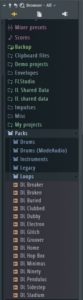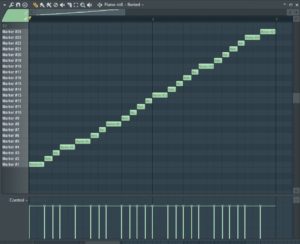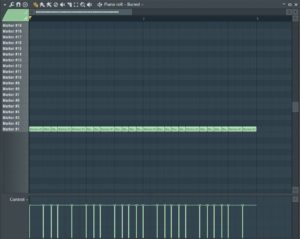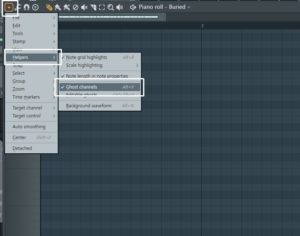DAWのシーケンサーでリズムを作ると、いつもノリがイマイチな気がする…
そんなときはループ素材のグルーヴを利用してリズムを作ってみようという話だ。
というよりかは、忘れっぽいおれのためのメモだ。
長くなったので2回に分けてお伝えするぞ。
読むのがめんどくさい人はこのプロジェクトファイルをどうぞ。
20180626_groovetest
とにかくSlicexでループをスライスする
まず、Slicexからループファイルを開く。
もしループファイルを持っていなくても大丈夫だ。
FL Studioインストールフォルダの中に自由に使えるループファイルがいくつか入っているのだ。
ファイルブラウザから適当なループを選ぼう。
空白の波形エディタ上でクリックするとファイルを読み込むことができる。
波形エディタ上にPC内のファイルをドラッグしてもいい
ループファイルを開くと自動でスライスしてくれるSlicex。この各スライスのことをリージョンと呼ぶ。
同時にピアノロール上で各リージョン(スライス)が音階に割り当てられる。
グルーヴのみで使えるように準備する
ここでピアノロールでの並び方設定をFlatten(groove)に変更する。
これは、ループのグルーヴ(リージョンの位置と長さ)は維持されるが、全てのリージョンが同じ音階に置かれるため先頭のリージョンだけが再生される設定だ。
ピアノロールのC5だけに各リージョンが並びかわり、
最初のスライスの音だけがループのグルーヴ感を保って鳴るはずだ。
この並びを見て次にどうしたらいいか、勘のいい君ならもうわかるよな。
そう、自分の好きなドラム音をこのグルーヴに当てはめるのだ。
そのためにやっておいた方がいい設定があるからできているか次を確認しよう。
Ghost channelsをオンにする
ピアノロール画面の左上にある下向き三角「▽」をクリックするとメニューが出る。
この中の「Helpers」にカーソルを合わせると小メニューが出る。
そして「Ghost channels」をクリックしてチェックを入れたらONになる。
すでにチェックが入っている場合はクリックしなくていいぞ!
Ghost channelsとは、他のチャンネルで入力されたノートが薄く表示される機能だ。
別のチャンネルでハモりたいときや、コードやスケールを別チャンネルで入力しておけば、手入力でアルペジオができたりするのだ。
ここでは、Slicexで作ったグルーヴの確認用に使う。
ここから先は好きなインストゥルメントを追加してGhost channelsに合わせて打ち込めばグルーヴィーになるはずだ。
次回はChannel Samplerを使って実践してみようと思う。